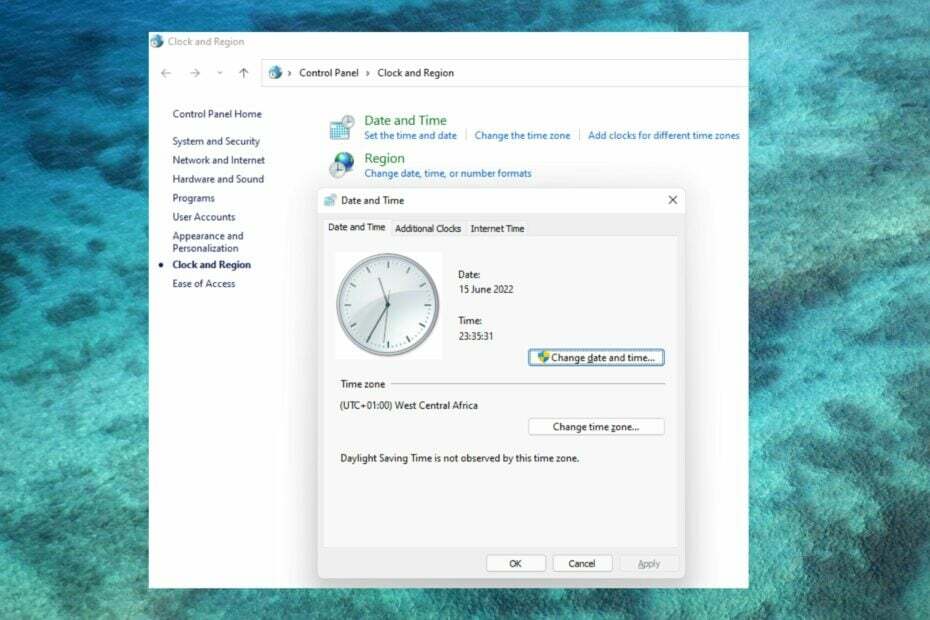Jika Anda menggunakan desktop virtual setiap hari, kami punya kabar baik untuk Anda! Setelah beberapa pengujian pada Windows 10 Insider Builds, kemampuan untuk menerapkan wallpaper khusus di desktop virtual kini menjadi bagian dari Jendela 11.
Sementara sekarang, di Windows 10, Anda dapat membuka banyak desktop, tidak mungkin memiliki wallpaper yang berbeda di setiap desktop. Dengan rilis Insider Build pertama untuk Windows 11 minggu depan, Anda akan dapat melakukannya dengan mudah.
Biasanya, desktop virtual digunakan untuk aplikasi dan tindakan tertentu dan sebagian besar waktu digunakan untuk mengatur segala sesuatunya.
Tetapi jika Anda juga ingin mempersonalisasi desktop Anda dengan wallpaper khusus, maka satu-satunya pilihan Anda adalah Windows 11.
Bagaimana cara mengubah wallpaper di desktop virtual?
Langkah pertama adalah memastikan bahwa PC Anda memenuhi persyaratan minimum untuk Windows 11. Setelah itu, Anda harus mendaftar untuk Program Orang Dalam jika Anda baru atau periksa kompatibilitas perangkat Anda jika Anda sudah menjadi Orang Dalam.
Jika Anda tidak berada dalam Program Orang Dalam, langkah-langkah untuk mendaftar cukup sederhana:
- Pergi ke Pengaturan.
- Kemudian menuju ke Pembaruan & Keamanan.
- Klik Program Orang Dalam Windows.
- Setelah itu, klik Memulai dan ikuti langkah-langkahnya.
Setelah memutakhirkan ke Windows 11, jika Anda ingin mempersonalisasi setiap desktop, ikuti langkah-langkahnya:
- Klik kanan pada area kosong di desktop yang ingin Anda ubah wallpapernya.
- Di bawah latar belakang, pilih Gambar, Warna solid, atau Tampilan slide.
- Kemudian pilih latar belakang pilihan Anda.
Meskipun ini tampaknya tidak banyak berubah, ini tentu saja merupakan peningkatan kualitas hidup yang sangat disambut baik yang akan membuat perbedaan besar bagi pengguna yang mengandalkan banyak desktop untuk alur kerja mereka.
Apakah Anda menggunakan desktop virtual di PC Anda? Tinggalkan jawaban Anda bersama dengan pendapat Anda tentang peningkatan Microsoft di bagian komentar di bawah.